Fitur screenshot di HP sangat membantu kita untuk menangkap chat, membagikan gambar, bukti transfer, dan lain sebagainya. Makannya, jangan sampai tidak tahu cara screenshot di Android ya.
Cara screenshot-nya pun sebenarnya sangat mudah. Namun, beberapa HP mungkin memiliki cara yang berbeda beda. Langsung saja, ini dia cara untuk mengambil gambar di layar HP Android.
Cara Screenshot di HP Android secara Umum, Tekan Tombol Power + Volume Down
Kamu bisa menggunakan screenshot untuk merekam layar di HP Android yang sedang berlangsung ke dalam bentuk foto.
Cara umum yang digunakan di banyak HP android untuk screenshot adalah dengan menekan tombol volume down dan power secara bersamaan.
Untuk cara lebih jelasnya:
- Buka layar yang ingin diambil fotonya
- Tekan tombol power dan volume turun secara bersamaan
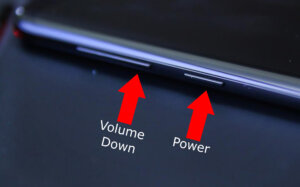
- Maka akan muncul foto yang baru saja diambil
biasanya tersedia pilihan untuk roll ke bawah, mengedit, dan mengirimkannya
Untuk mengambil halaman secara keseluruhan/memanjang, tap tombol roll dan gulir ke bawah hingga semua bagian yang ingin diambil masuk. Setelah berhenti, maka foto akan diambil.
Setelah Screenshot berhasil diambil, biasanya ada opsi untuk gulir kebawah, crop, dan membagikan screen shot tersebut.
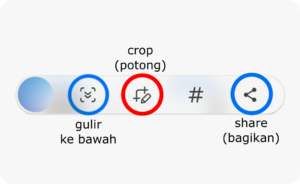
Tekan tombol share/bagikan, jadi foto tersebut bisa langsung dibagikan menggunakan WhatsApp, atau aplikasi lain.
Jika cara screenshot di atas tidak bisa, coba ikuti cara di bawah atau buka user manual dari masing-masing model HP. tiap pabrikan bisa saja membuat cara screenshot yang berbeda-beda.
Cara Screenshot di HP Samsung
Sebagai salah satu merk HP ternama, Samsung memberikan banyak fitur yang memudahkan penggunanya untuk mengambil screenshot. Apalagi dengan hadirnya Bixby, cukup dengan perintah suara kamu bisa mengambil screenshot.
Untuk bisa mengambil gambar layar di HP Samsung, kamu bisa mencoba cara berikut.
1. Tombol Power + Volume Down
Seperti yang sudah dijelaskan di atas, untuk mengambil screenshot di HP Samsung tekan tombol power dan volume down secara bersamaan.
Letak tombol power dan volume down biasanya terletak di sebelah kanan HP. Untuk lebih jelasnya kamu bisa melihat gambar di bawah.
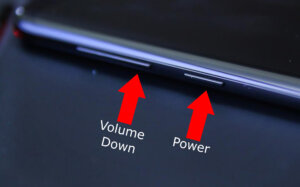
2. Edge Panel
Menggunakan tombol power bisa membuat tombol cepat aus. untungnya, ada cara untuk screenshot tanpa memencet tombol fisik. salah satunya adalah dengan menggunakan edge panel.
Edge panel adalah fitur dari Samsung untuk menampilkan tombol pintasan dari samping layaknya slide bar. Salah satu tombol yang muncul adalah untuk melakukan screenshot atau merekam layar.
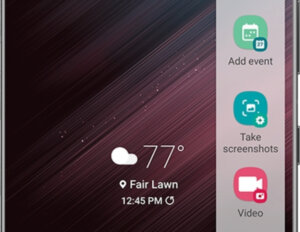
Meski begitu, tidak semua HP Samsung memiliki edge panel, ya.
Cara untuk melakukan rekam layar atau screenshot dari Edge Panel adalah sebagai berikut.
- Buka menu Settings / Pengaturan > Kemudian pilih Displays / Tampilan
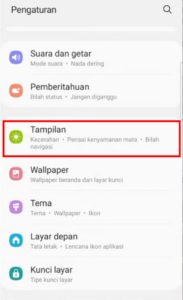
- Kemudian aktifkan Edge Panel.
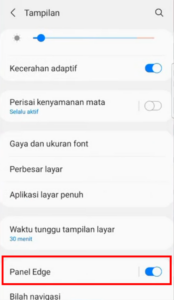
- Untuk menambahkan menu screenshot atau “Pilih cerdas” di edge panel, buka “panel“
di situ bisa menentukan pintasan apa saja yang akan muncul di edge panel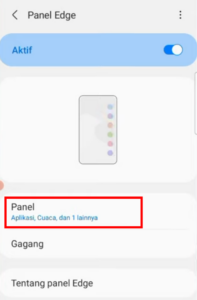
- Atur untuk memunculkan screen shot atau “pilih cerdas” sehingga ketika edge panel muncul, menu screenshot bisa dipilih.
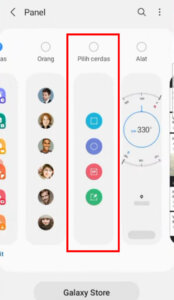
Baik screenshot biasa maupun “Pilih Cerdas” sama-sama bisa digunakan untuk mengambil gambar dari layar. Cara ini bisa membuat tombol power lebih awet karena lebih jarang digunakan.
3. Swipe telapak tangan
Selain menggunakan Edge panel, bisa juga dengan palm swipe atau swipe telapak tangan.
Caranya cukup mudah. Tempelkan sisi telapak tangan pada layar HP, lalu usap ke kiri. untuk lebih jelasnya bisa lihat gambar di bawah.
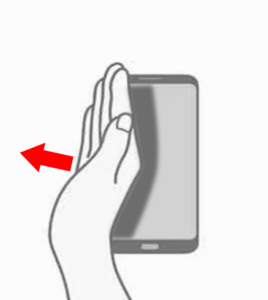
Jika fitur ini belum muncul, coba aktifkan melalui cara berikut.
- Buka menu Pengaturan lalu pilih Fitur Lanjutan.
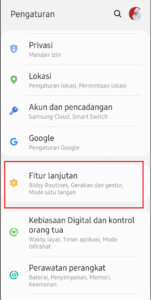
- Pilih Gerakan dan Gesture
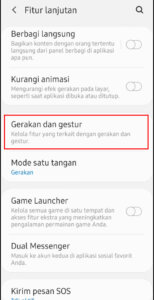
- Kemudian aktifkan opsi “Usapkan telapak tangan untuk mengambil screenshot” (Palm Swipe To Capture).
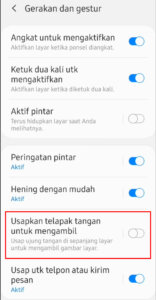
Selesai, sekarang kamu bisa menggunakan sisi telapak tangan untuk melakukan screenshot.
Cara Screenshot di HP Oppo, Vivo, dan Xiaomi
Trio HP dari negara naga ini juga memiliki cara screenshot yang khas. Selain menggunakan cara screenshot dengan menekan tombol power dan volume down secara bersamaan, ada cara lain yang bisa digunakan.
Baca Juga
Cara ini mirip iPhone, loh. Jadi, walaupun HP Android tetapi bisa serasa iOS.
1. Tombol Power + Volume Down
Sama seperti yang sudah dijelaskan di atas, Oppo, Vivo, dan Xiaomi juga menggunakan cara yang sama untuk screenshot.
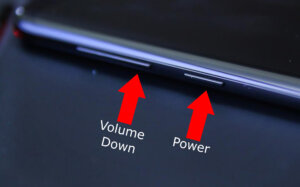
2. Usap 3 Jari ke Bawah
Menggunakan tombol power untuk screenshot secara sering-sering bisa membuat tombol power cepat aus. Walhasil, tombol jadi cepat oblak.
Untungnya, pabrikan Oppo, Vivo, dan Xiaomi menyediakan fitur screenshot yang khas, yaitu dengan menggunakan swipe tiga jari.
Caranya sangat mudah, yaitu dengan menyentuhkan tiga jari ke layar. kemudian seret ke bawah.
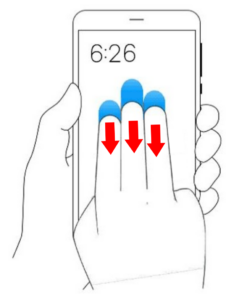
Jika fitur tersebut belum aktif, cara mengaktifkannya sebagai berikut.
- Masukkan ke pengaturan
- Pengaturan praktis
- Usap 3 jari untuk gambar layar
3. Screenshot dari Pusat Kontrol
Selain menggunakan tiga jari, bisa juga screenshot dengan menggunakan pusat kontrol atau pintasan singkat. Caranya juga mudah.
- Di layar yang ingin diambil layarnya, slide ke bawah bagian atas hingga muncul pusat kontrol.
- di pusat kontrol, temukan tombol screenshot dan tekan
jika tidak muncul, coba gulir ke kanan
Kalau tombol screenshot masih belum muncul juga, tekan pengaturan tombol pintasan. lalu dari menu yang muncul tambahkan screenshot.
4. Bola Pintasan
Adalagi cara screenshot yang lain, yaitu dengan menggunakan bola pintasan. Cara ini sebelumnya populer di iPhone, tapi kini fitur ini juga bisa dinikmati di HP Android.
Caranya juga cukup mudah. cukup tekan bola pintasan yang ada di layar, kemudian pilih screenshot.
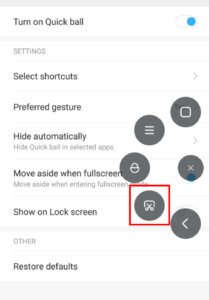
Jika bola pintasan tidak muncul di layar handphone kalian, ikuti langkah berikut.
- Masuk ke pengaturan
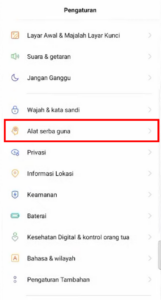
- Pilih pengaturan alat praktis
- Pilih bola bantuan atau bola pintasan
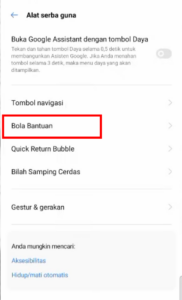
- Atur supaya menu screenshot muncul di bola pintasan
Selesai, sekarang bola pintasan akan muncul untuk screenshot ataupun pintasan lainnya. Sekarang untuk screenshot cukup tap bola di layar dan pilih menu screenshot.
5. Bilah Samping Cerdas/Side Bar
Tidak jauh berbeda dengan HP samsung yang memiliki Edge Panels, HP Xiaomi, Vivo, dan Oppo juga tidak mau kalah dengan Bilah Sampingnya.
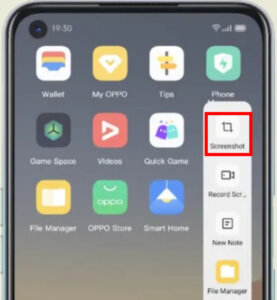
Di bagian kanan layar, kamu bisa melihat sedikit legokan. legokan tersebut bisa ditarik hingga muncul sidebar. dari situ, bisa ditekan tombol screenshot.
Jika tidak muncul, mungkin kamu perlu mengaktifkan sidebar tersebut terlebih dahulu.
Untuk mengaktifkannya ikuti langkah berikut
- Masuk ke pengaturan > pengaturan praktis
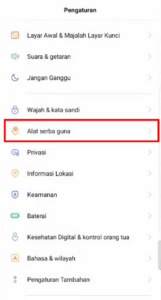
- Aktifkan Bilah Samping Cerdas
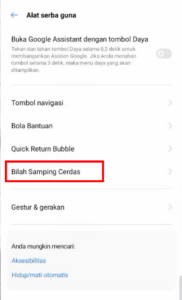
- Sesuaikan agar pintasan ambil gambar layar muncul di bilah samping cerdas
Selesai, sekarang kamu bisa menggunakan bilah samping cerdas alias side panel untuk mengambil gambar di layar dengan mudah.
Akhir Kata
Begitulah cara screenshot di HP Samsung, Oppo, Vivo, Xiaomi. sekarang sudah bisa screenshot, kan?
Tombol screenshot ini bisa sangat berguna, loh. Misalnya untuk melaporkan aplikasi Google yang crash atau Error di Android.
Cara mana yang menjadi favoritmu? Sepertinya yang paling asyik menggunakan tiga jari, ya. No ribet, tombol power pun bisa semakin awet.
Kamu bisa meninggalkan komentar dan memberikan masukan melalui kolom komentar. Yuk, baca artikel menarik lainnya di pintarjuaan.id seputar Android atau artikel lainnya dari Hanif Mufid. Untuk informasi lebih lanjut atau ada keperluan sesuatu silahkan hubungi kami via admin@pintartekno.id
Telah diperbaharui: 29 September 2022
Referensi:
- Mengambil Screenshot atau Merekam Layar di perangkat Android – https://support.google.com/android/answer/9075928?hl=id
- Cara mengambil screenshot atau merekam layar di ponsel Google Pixel – https://support.google.com/pixelphone/answer/2811098
- Cara Menggunakan Scroll Capture di Galaxy Smartphone – https://www.samsung.com/id/support/mobile-devices/how-to-use-scroll-capture-on-a-galaxy-smartphone/
- Take a Screenshot on Your Galaxy Phone – https://www.samsung.com/us/support/answer/ANS00038721/


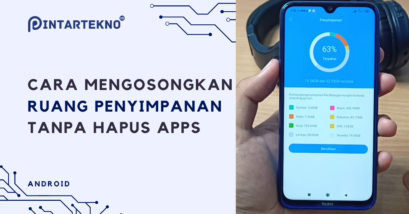
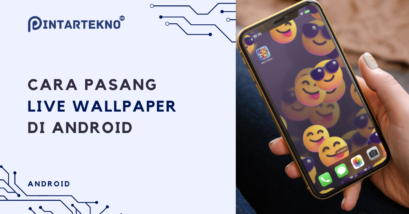

Teks / Tulisan yang ada di gambar kurang terbaca mas, mungkin kalo imagenya bisa diklik trus muncul popup jadi kelihatan HeHe
Wah, terima kasih Mas Purnomo atas masukkanya. Akan segera kami perbaiki 🙂